Cómo mejorar tu experiencia al trabajar en Windows 10 con PowerToys

Depositphotos
Si nos has probado PowerToys puede que estés perdiendo la oportunidad de mejorar tu experiencia con Windows 10.
Entre los productos que ofrece Microsoft existen algunos que son poco conocidos por el usuario general. PowerToys es un ejemplo de todo esto y puede mejorar el uso del sistema operativo en cualquier ordenador de una forma muy sencilla y que seguramente resultará de gran interés para quien trabaje con Windows 10.
Según indica Microsoft en la página oficial de PowerToys, este es "un conjunto de utilidades para que los usuarios avanzados mejoren y optimicen su experiencia con Windows 10 a fin de aumentar la productividad". La descripción es bien clara y utiliza la palabra productividad por algo, ya que permiten una mejora de uso que potencia la rapidez y los atajos.
Una vez hayas instalado PowerToys en tu equipo, descubrirás un buen número de opciones que tendrás a tu alcance. Aunque lo primero que debes saber es que puedes hacerlo de forma gratuita a través de esta página.
Cambiar colores de Windows 10
Casi todo el funcionamiento de PowerToys se enfoca hacia los cambios en el diseño y la vista de Windows con el objetivo de que sea accesible y acorde con lo que puede necesitar el usuario. Por ejemplo, es posible seleccionar los colores que se utilizarán en el sistema operativo con la combinación de teclas Windows+Mayúscula+C en cualquier aplicación.
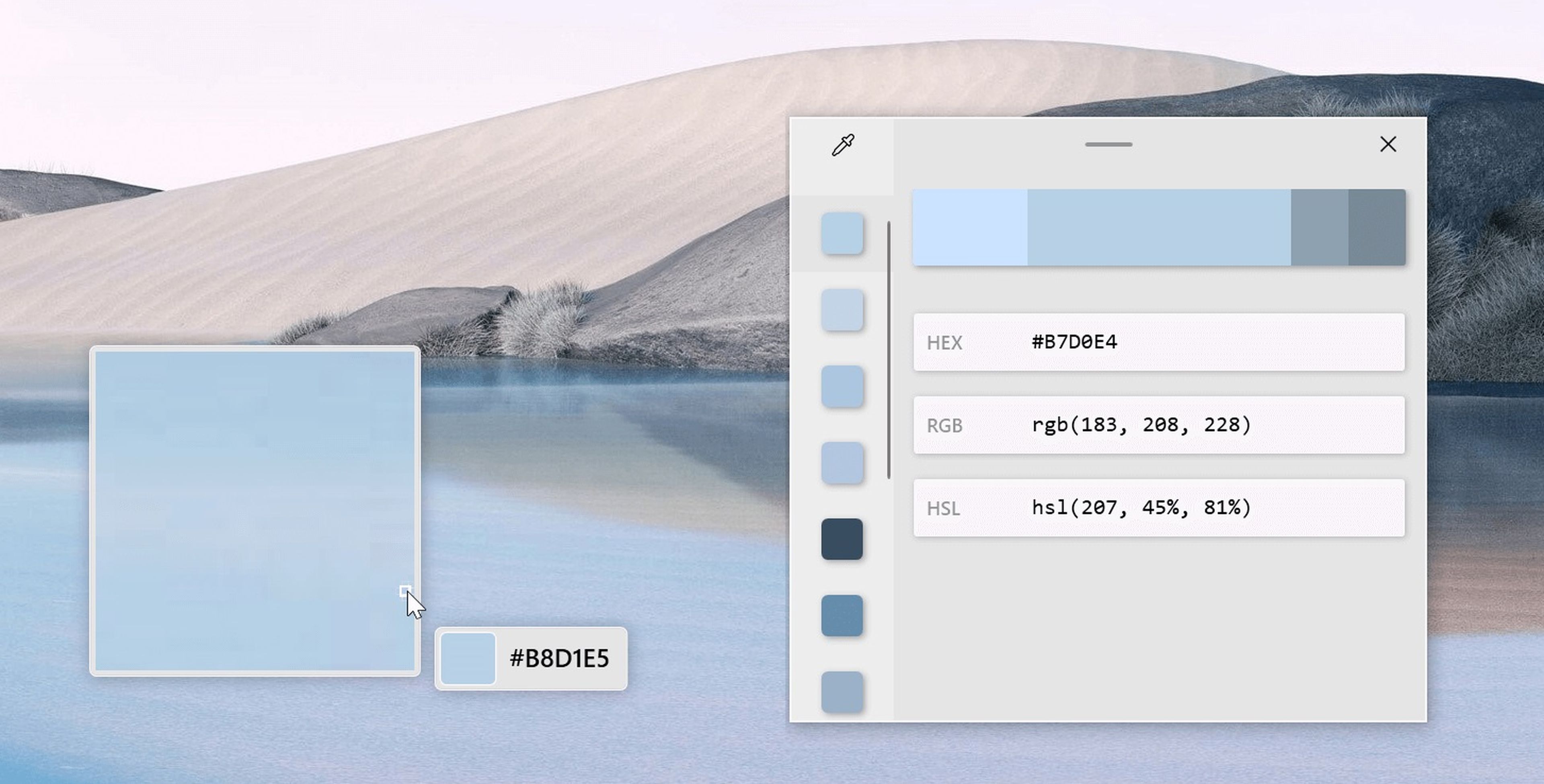
Microsoft
Vista previa
PowerToys también permite añadir una nueva vista previa en el mismo Explorador de archivos con distintos tipos de documentos. Tan sencillo como entrar en Ver y seleccionar Panel de vista previa, tal como se muestra en esta imagen.
Diseño de las ventanas
Mediante la aplicación FancyZones que se integra en este paquete de funciones es posible modificar el tamaño y diseño de las distintas ventanas de Windows para hacerlas lo más cómodas posibles. Este es un proceso con múltiples opciones, tal como muestra Microsoft, pero que puede resultar muy útil para quien trabaja con Windows 10.
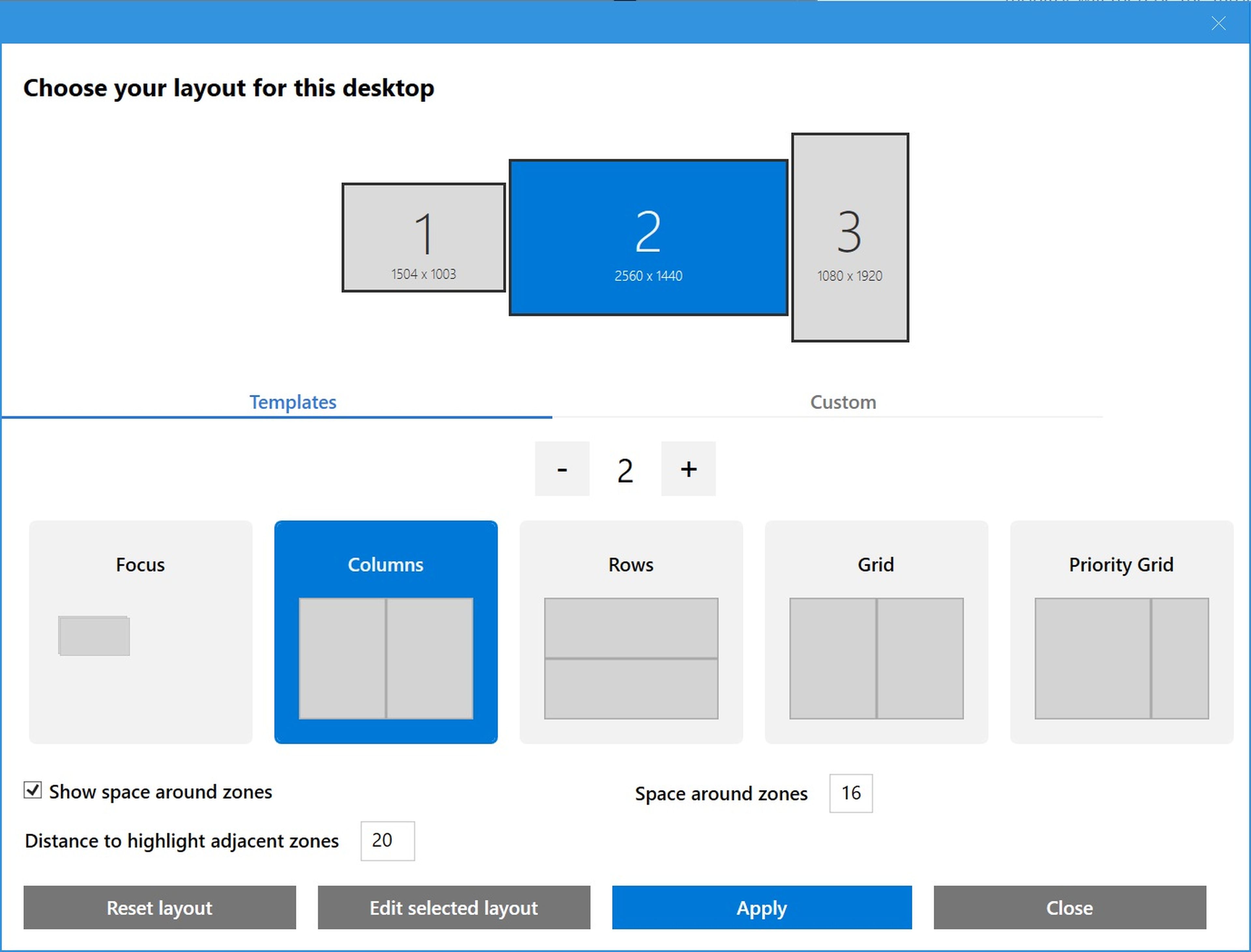
Microsoft
Cambiar el tamaño de las imágenes al momento
Entre las distintas opciones que se pueden realizar con PowerToys también está el que se añada la opción de cambiar el tamaño de las imágenes en el mismo Explorador de archivos: con un simple clic de ratón sobre las imágenes. Aspecto que es de gran ayuda para muchos profesionales y que evita esos segundos que suele tardar cualquier programa de edición de imágenes en cargarse.
Reasignar teclas

Cambiar y personalizar las teclas también es algo extremadamente sencillo con esta herramienta. Puedes añadir funciones o caracteres que no suelen integrarse, como el guion largo o las comillas latinas. Seguro que sabes de qué hablamos.
Y mil trucos y funciones a tu alcance
Ejecutar PowerToys es muy fácil. Una vez lo hayas instalado, basta con que aprietes Alt+Espacio para acceder a las distintas opciones que tiene. A partir de ahí puedes pasarte horas descubriendo funciones y trucos que tendrás a tu alcance, y nuevos que se van añadiendo constantemente. Aunque si quieres algo concreto, seguro que con una búsqueda en Google accedes a la herramienta de PowerToys que mejor te venga.
Otros artículos interesantes:
Descubre más sobre Ekaitz Ortega, autor/a de este artículo.
Conoce cómo trabajamos en Computerhoy.


